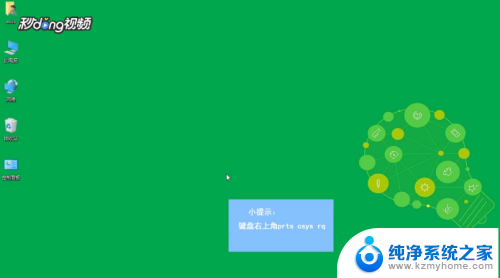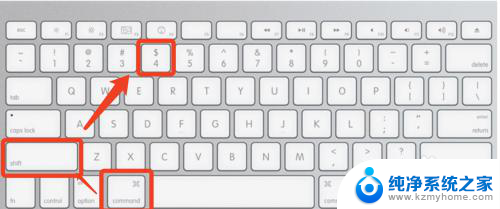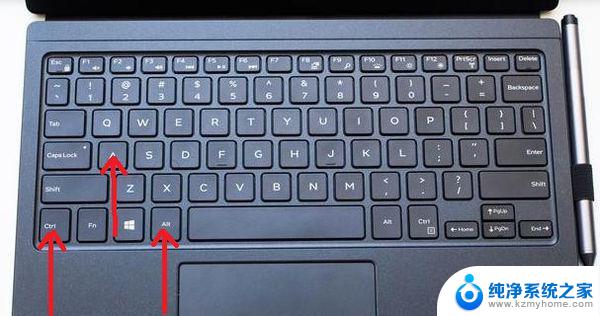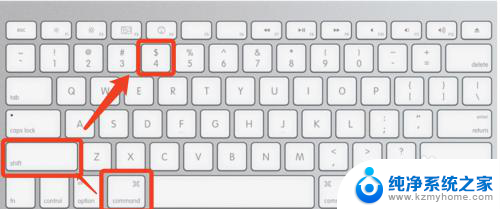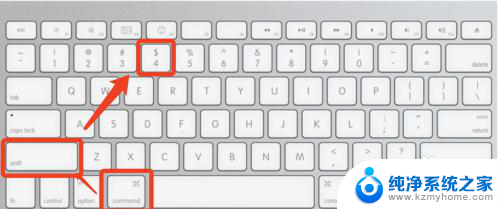华硕笔记本电脑截屏快捷键 华硕笔记本快捷键截屏方法
更新时间:2023-12-17 12:43:32作者:yang
现笔记本电脑已成为人们生活和工作中必不可少的工具之一,而在日常使用中截屏功能更是被广泛应用于各个领域。针对华硕笔记本电脑用户而言,掌握华硕笔记本的截屏快捷键和截屏方法无疑能够提高工作效率和方便使用。华硕笔记本电脑提供了多种截屏方式,如截取全屏、截取窗口、截取选定区域等,让用户可以根据不同需求进行灵活操作。下面将介绍华硕笔记本电脑的截屏快捷键和简单易行的截屏方法,帮助大家更好地利用笔记本电脑的截屏功能。
方法如下:
1华硕笔记本自带截屏快捷键prts csys rq,在笔记本的右上角。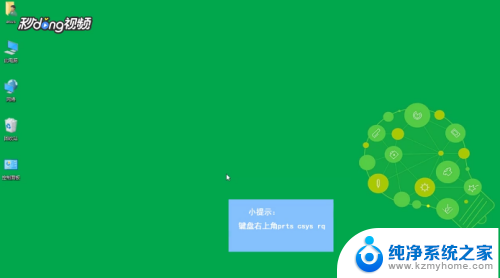 2在需要截屏的界面按下这个按键即可获得截屏图,截屏图会存在于剪切板而不会自动弹出。
2在需要截屏的界面按下这个按键即可获得截屏图,截屏图会存在于剪切板而不会自动弹出。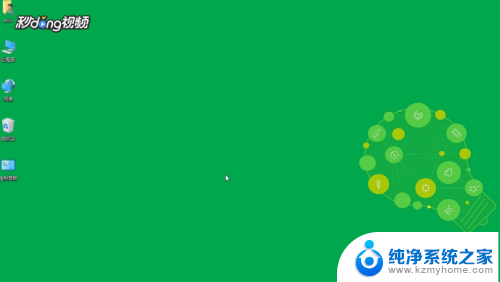 3直接粘贴到桌面上面是没有反应的,必须打开word或者是ppt才可以进行粘贴。
3直接粘贴到桌面上面是没有反应的,必须打开word或者是ppt才可以进行粘贴。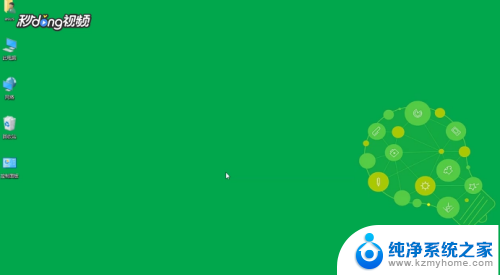 4新建一个word文档,打开。点击剪切板截屏图就会出现,截屏快捷键并没有失灵,只是没有粘贴成功而已。
4新建一个word文档,打开。点击剪切板截屏图就会出现,截屏快捷键并没有失灵,只是没有粘贴成功而已。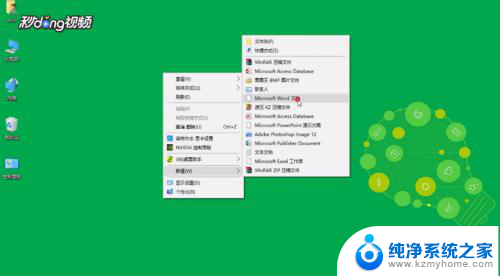
以上就是华硕笔记本电脑截屏快捷键的全部内容,如果你遇到相同的情况,请参考本文介绍的方法进行处理,希望对大家有所帮助。